Мащабиране в AutoCAD
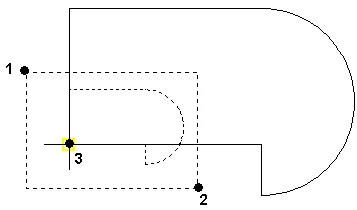
Когато работите в AutoCAD, често трябва да копирате някои обекти или детайли от други чертежи. Това е много удобно по отношение на бързото създаване на чертеж от вече съществуващи части в други чертежи. Но в същото време може да срещнете такъв проблем, че обектът, който сте копирали, е начертан в произволен мащаб и не се вписва във вашия чертеж.
Тук са възможни два варианта, или да нарисувате отново сами, или да мащабирате обекта в AutoCAD, ако пропорциите му все пак се окажат правилни.
Мащабирането в AutoCAD се извършва чрез командата _scale или чрез щракване върху съответната картинка в панела "Редактиране". Всички знаем метода на мащабиране, когато след командата _scale се избира обект, посочва се базова точка и се въвежда коефициент на умножение, в резултат на което обектът се увеличава или намалява пропорционално с дадена стойност. Но какво да правим, ако не знаем този коефициент на умножение, а знаем само крайния размер на някаква базова линия, която трябва да получим. Командата _scale, която също поддържа избор на референтен сегмент, ще ни помогне да решим този проблем.
Например, нека създадем произволен обект с произволен мащаб и да го мащабираме. В нашия пример ще има неясен обект, в който ще знаем само резултантния размер на маркираната червена линия. Сегашният му размер не трябва да ни интересува. Знае се само, че той не е това, което трябва да бъде. Можете да се уверите в това, като измерите дължината му и в резултат трябва да получим червена линия с дължина 100 mm.
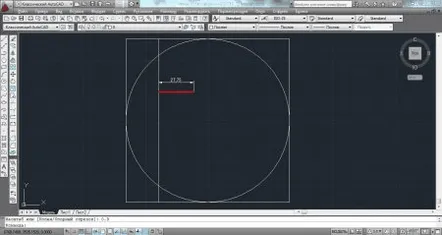
Започваме мащабирането в AutoCAD, като въведете командата _scale или като щракнете върху съответната икона в панела "Редактиране" и следвате подканите, посочени в командния ред. Ще трябва да изберем всички мащабирани обекти.
Когато всички обекти са избрани, натиснете "Enter" и след това гледайте подканите. Ще бъде необходимо да посочим базовата точка, като която ще посочим началото на нашата линия. След това трябва да посочите коефициента на мащабиране или да изберете едно от другите две предложени действия. Интересуваме се от командата "Референтен сегмент", за да активирате която трябва да въведете една главна буква от името на командата в командния ред. В нашия случай това е буквата "О". След това трябва да посочите началната и крайната точка на нашия референтен сегмент и да посочите новия размер на референтната линия от 100 mm.
Мащабирането на обекта в AutoCAD, което направихме сега, може да се извърши върху всякакви неблокирани обекти, основното е да посочите правилно референтния сегмент.
